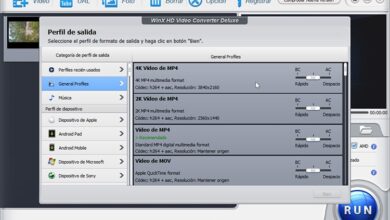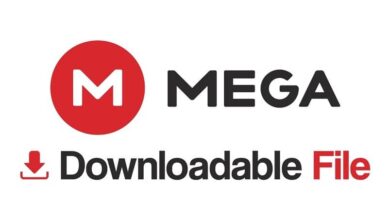Comment utiliser la fonctionnalité de mot de passe fort de Chrome lors de l’inscription à des sites Web
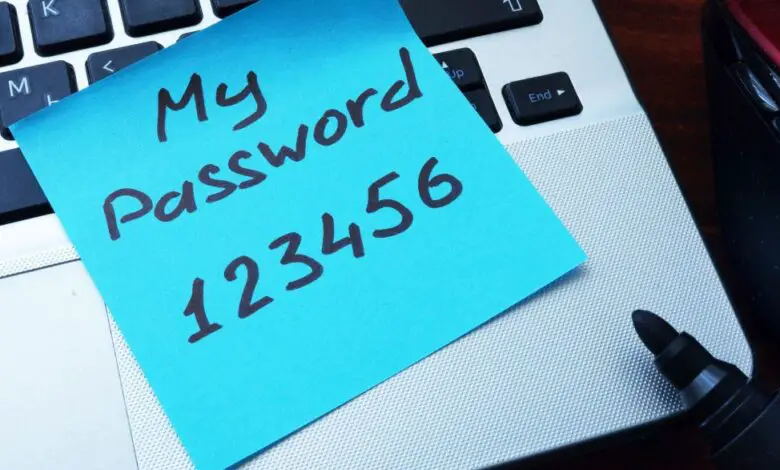
La sécurité est l’une des sections les plus prises en compte aujourd’hui, que ce soit lorsqu’il s’agit du PC, ou depuis un appareil mobile . C’est quelque chose qui a considérablement augmenté après l’énorme pénétration d’Internet et qui affecte les navigateurs tels que Firefox ou Chrome.
C’est là que des aspects tels que la protection de nos ordinateurs, de nos systèmes d’exploitation ou de nos données privées entrent en jeu , éléments de plus en plus juteux pour les cyber-attaquants . C’est pourquoi les entreprises impliquées dans tout cela mettent toutes les mesures à leur disposition pour protéger leurs utilisateurs et clients . Lorsque nous nous référons aux différentes solutions logicielles que nous utilisons chaque jour, l’une des plus importantes à cet égard est les navigateurs.
Parlons de Google Chrome , Mozilla Firefox ou tout autre, la vérité est que ce sont ces programmes qui nous donnent accès à Internet, d’où son énorme importance. C’est pourquoi les développeurs de ces propositions prennent grand soin de tout ce qui concerne la confidentialité et la sécurité. Ainsi, ils n’arrêtent pas de lancer de nouvelles fonctions et fonctionnalités sur ces applications afin que leurs millions d’utilisateurs puissent naviguer en toute sécurité.
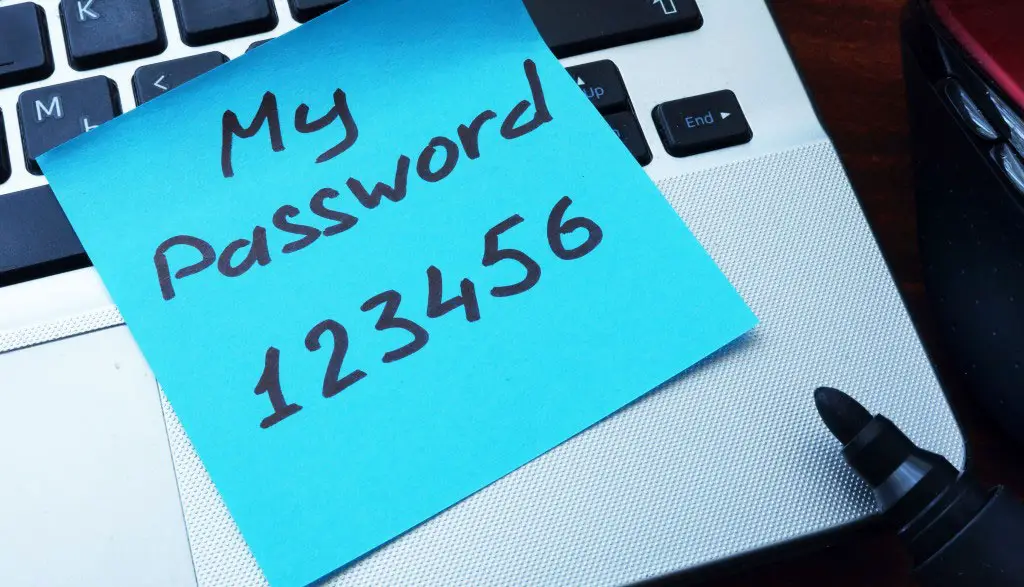
Profitez de Google Chrome pour obtenir des mots de passe forts
En tout cas, malgré ces efforts, la fiabilité de tout cela n’est pas efficace à 100%, comme nous l’avons vu tant de fois dans le passé. Cependant, tout ne peut pas tomber entre les mains des entreprises, nous, en tant qu’utilisateurs, devons également faire notre part. Par exemple, c’est quelque chose qui se produit avec l’un des éléments les plus importants à cet égard, les mots de passe . Comme nous l’avons dit à maintes reprises, ces mots de passe personnels doivent être longs, solides et variés.
C’est-à-dire qu’il ne vaut pas la peine d’utiliser quelque chose de simple pour pouvoir s’en souvenir facilement, et également l’utiliser sur toutes les plates-formes sur lesquelles nous nous enregistrons. Pour ce faire, nous pouvons soit utiliser un gestionnaire de mots de passe tiers, soit profiter de ce que certains navigateurs nous proposent aujourd’hui. C’est le cas de Google Chrome , le navigateur le plus utilisé au monde et qui nous offre la possibilité de générer automatiquement des mots de passe sécurisés si nous n’avons rien à faire.
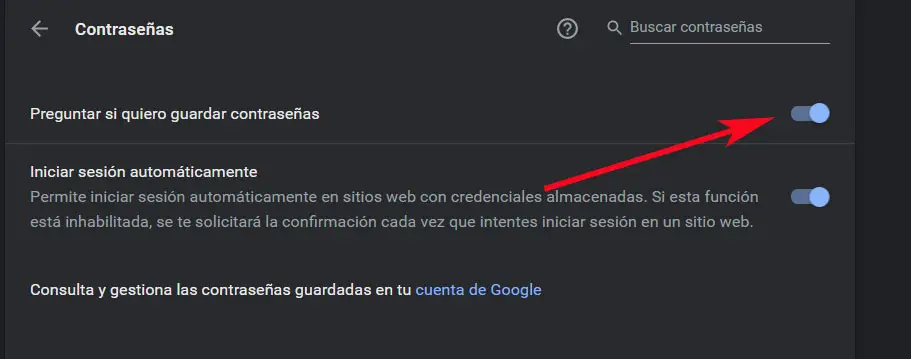
C’est pourquoi ci-dessous, nous allons vous montrer comment tirer le meilleur parti de cette fonction de sécurité. Il s’agit d’une fonctionnalité qui fait partie du système Smart Lock mis en œuvre par Google. De cette façon, nous pourrons compter sur des mots de passe fiables et robustes qui garderont nos données en sécurité chaque fois que nous nous enregistrerons sur n’importe quelle plateforme. Par conséquent, pour en profiter, la première chose que nous faisons est d’accéder à la section correspondante en tapant «chrome: // settings / passwords» dans la barre d’adresse de Chrome.
Ici, nous devons nous assurer que l’option appelée «Demander si je veux enregistrer les mots de passe» est activée. Ce sera une condition essentielle pour que la fonctionnalité dont nous parlons fonctionne à l’avenir lors de la navigation. En réalité, ce qui va nous permettre, c’est que le logiciel lui-même détecte quand nous allons générer un nouveau compte dans un portail. Ainsi, cela nous donnera l’opportunité de nous proposer automatiquement un mot de passe sécurisé et solide qui sera stocké dans le logiciel lui-même.
Google s’occupe de nos mots de passe, voyons comment il le fait
De cette manière, le navigateur lui-même nous offre son propre utilitaire de gestion intégré pour ces éléments. Par conséquent, une fois que vous activez cette option que nous mentionnons, nous pouvons alors nous localiser sur un site Web sur lequel nous souhaitons créer un nouveau compte utilisateur.
Ainsi, lors du remplissage des données personnelles correspondantes, en cliquant sur le champ du mot de passe, une nouvelle fenêtre pop-up apparaîtra à l’écran. Dans ce Chrome, il suggérera une clé d’accès solide et unique. Par conséquent, nous n’aurons plus à cliquer sur «Utiliser le mot de passe suggéré».
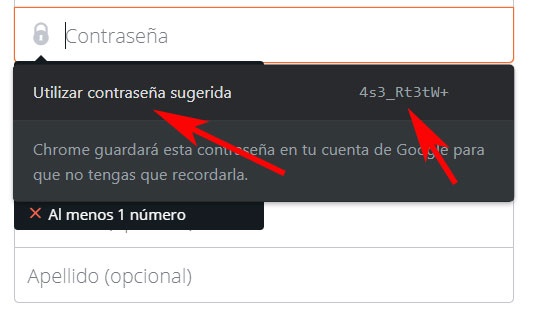
Bien entendu, dans le cas où cette fenêtre n’apparaît pas, de la même manière on peut la forcer en cliquant sur le même champ avec le bouton droit de la souris et en sélectionnant l’option «Suggérer mot de passe» dans le menu contextuel. À ce moment-là, Chrome attribue le nouveau mot de passe à ce site Web spécifique pour notre authentification à l’avenir, en plus de l’enregistrer, afin que nous n’ayons pas à le mémoriser.
Pour finir, nous vous dirons que nous avons également la possibilité de gérer les clés que le programme lui-même a stockées au fil du temps. C’est quelque chose que nous réalisons également à partir de la fenêtre mentionnée précédemment qui apparaît lors de la saisie de «chrome: // settings / passwords». Bien sûr, si nous voulons utiliser tout cela avec un site Web où il existe déjà un mot de passe personnel, nous devrons utiliser la fonction de changement de mot de passe qu’ils nous offrent habituellement. De cette manière, lors de sa modification, nous pourrons utiliser le système de sécurité susmentionné lors de la saisie du nouveau code d’accès au portail Web .